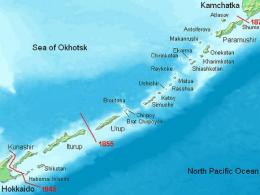Hogyan lehet megváltoztatni a nyelvet a Steamben. Hogyan változtassuk meg a nyelvet a Steam programban
A nemzetközi játékterjesztési szolgáltatás felhasználói gyakran szembesülnek a Steam nyelvének megváltoztatásával.
Végül is a programkliens eredeti verziója angol nyelven készült, ami bizonyos kellemetlenségeket okoz a működés során.
Ez különösen igaz azokra a játékosokra, akik nem rendelkeznek idegennyelv-tudással, és először használják a Steamet, anélkül, hogy még megértenék annak menüjét és működési funkcióit.
Steam szolgáltatás
A Steam alkalmazás, amelyet először 1999-ben hoztak létre, főleg számítógépes játékokat forgalmaz, és több mint 125 millió felhasználóval rendelkezik.
Eleinte csak a Valve termékeket forgalmazták ezzel a szolgáltatással.
Most itt több ezer játékot találhat különböző gyártóktól és három fő operációs rendszer típushoz - Linux, Windows és OS X.
A legtöbb alkalmazás azonban továbbra is olyan felhasználók számára készült, akiknek számítógépére a Microsoft platform telepítve van.
A Steam lehetővé teszi a program felületének szinte teljes megváltoztatását, beleértve a színsémát, a gombok elhelyezkedését, az ikonokat és a menüket.
És az egyik legfontosabb beállítás a nyelv megváltoztatása - oroszra, ha kényelmesebb a program használata ezen a nyelven.
Ugyanakkor a kliens számos más nyelvet is támogat, beleértve a koreai, kínai és portugál nyelvet is, amelyek néhány perc alatt konfigurálhatók.
Az egyes játékokat is lefordítják és visszaadják angolra.
Érdemes megjegyezni, hogy a szolgáltatás bizonyos régiókban korlátozza bizonyos programok használatát.
És az orosz nyelvű fordítás ebben az esetben nem segít - a játékok továbbra sem működnek az Orosz Föderációban, ha például csak az Egyesült Államoknak szánják őket.
Nyelv váltása
A Steam nyelvi kialakításának megváltoztatása a legtöbb felhasználó számára nem jelent különösebb problémát. Ebben az esetben átválthat oroszra a teljes kliensnél, vagy megteheti ezt egy külön játéknál.
Az első művelet megkönnyíti magának az alkalmazásnak a használatát, a második pedig biztosítja a normál játék lehetőségét.
Steam klienshez
A Steam nyelvének oroszra váltásához bizonyos műveletek végrehajtása szükséges:
- Indítsa el a programot, és jelentkezzen be profiljába bejelentkezési nevének és jelszavának megadásával;
- A kívánt felület nyelvének kiválasztása, amelyet alapértelmezés szerint angolra fordítanak;
- Lépjen a „Beállítások” szakaszba;
- Az „Interfész” fül kiválasztása;

- Az első olyan oszlop kiválasztása, amelyben az aktuális nyelv be van állítva. A lista megnyitása után görgessen végig az „orosz” elemig;
- Mentse el a változtatást az „OK” gombra kattintva.
Az orosz nyelvre való áttérés csak az ügyfél újraindítása után fog megtörténni. Ehhez válassza a „Steam újraindítása” menüpontot.
Mostantól az Ön számára kényelmes nyelven dolgozhat az alkalmazással, csökkentve a rájuk szánt játékok vagy videók keresésére fordított időt.

Egyébként más cikkek is érdekelhetik:
Egyéni játékokhoz
A szolgáltatáson keresztül megvásárolt számítógépes alkalmazások többsége több nyelvet is támogat.
Ha a kliens felületén oroszra változtatja, a felhasználó alapértelmezés szerint jelzi, hogy ezen az űrlapon szeretné megkapni a játékokat.
Alapvetően ezek után a szolgáltatás alapértelmezés szerint orosz verziókat kínál. Egyes programok esetében azonban a kiválasztást manuálisan kell elvégezni.
A játék kívánt nyelvre történő lefordításának lépései, függetlenül az interfész beállításaitól:
- Jelentkezzen be Steam fiókjába;
- Keresse meg a kívánt játékot a listában a „Keresés” menü segítségével;
- Válassza a „Tulajdonságok” lehetőséget (vagy a beállításokat, ha az ügyfél nyelve még nem változott);
- Lépjen a „Nyelv” fülre;
- Válassza ki a megfelelő elemet a legördülő nyelvi menüből;
- Kattintson az „OK” gombra a mentéshez.

Most, ha a kiválasztott játék támogatja az orosz nyelvet, csak a szükséges fájlok kerülnek letöltésre a számítógépére. Bár a legtöbb esetben az angol (fő) verzió is letöltődik.
Gőz egy népszerű játékplatform, amelyet számítógépes játékok vásárlására és lejátszására használnak. A Steam telepítése után a felhasználók gyakran olyan problémába ütköznek, amely megzavarja a program normál használatát - a teljes platform felület angol nyelvű. A Steam nyelvének megváltoztatásáról a cikkben lesz szó.
A Steam nyelv megváltoztatásának eljárása meglehetősen egyszerű, és nem okozhat nehézséget:
1. Indítsa el a Steamet, és jelentkezzen be fiókjába felhasználónevével és jelszavával;

2. Ha módosítania kell a program felületét angolról oroszra, kövesse az alábbi utasításokat. Ha más nyelvet használ, próbálja meg megnyitni azokat a részeket, amelyek az alábbi képernyőképeken láthatók (az elemek helye mindig ugyanaz).
A nyelv megváltoztatásához nyissa meg a részt a bal felső sarokban "Gőz" és lépjen a menübe "Beállítások" .

3. Az ablak bal oldalán navigáljon a lapra "Felület" és a legelső oszlopban, ahol az aktuális nyelv szerepel, bontsa ki a listát, és válassza ki "Orosz" . Kattintson a gombra "RENDBEN" elfogadni a változtatásokat.

4. Az új változtatások életbe léptetéséhez a Steamnek újra kell indítania a programot, amit valójában csak a gombra kattintva kell elfogadnia. "A Steam újraindítása" .

5. Az újraindítás után a program felülete orosz nyelvű lesz.
A számítógépen végrehajtandó összes feladat közül valószínűleg az a feladat, hogy hogyan állítsuk be vagy módosítsuk a nyelvet a telepítés egyszerűsége/munka szempontjából fontosak szempontjából.
Valójában ezt szó szerint megteheti „pár másodperc alatt”, de nem tudva, hol, meg kell értenie angolul (ez rendben van, de vannak mások is a Steamen), vagy sokáig kell keresnie (bár, őszintén szólva, nem sikertelenül - így jobban elsajátítja a programot, és továbbra is vannak szabványos technikák az ilyen beállításokkal való munkavégzéshez).
Számos egyszerű és szabványos nyelvi beállítási technika
Tehát az orosz nyelv Steamben való telepítésének problémájának megoldása során először természetesen bekapcsoljuk magát a szolgáltatást.
Ezután a következő lépéseket hajtjuk végre:

Újraindítás után a Steam felületének nyelve oroszra változik.
Ha játékot állítunk be
Minden sokkal bonyolultabb és bizonytalanabb, ha hasonló műveleteket kell végrehajtania egy külön játékban. Először is, nincs garancia arra, hogy ez megtehető – a fejlesztőknek gondoskodniuk kell erről. Másodszor pedig lehetséges, hogy elvégezhető a kérdéses korrekció, de ott nincs megadva a szükséges javítás.
Ezenkívül figyelembe kell vennie, hogy a játék felületének módosítása nem csak a szöveg tartalmának módosítását jelenti, hanem gyakran a grafika radikális cseréjét jelenti, amelybe a szöveg egyszerűen be van ágyazva. Más szóval az oroszosításhoz ebben az esetben megfelelő oroszosított grafika megléte szükséges. Ez jelentősen megnövelheti az alkalmazás méretét (ne feledkezzünk meg a natív felületre más versenyzőkről sem), ezért a fejlesztők gyakran nem engedik.
Tehát itt a következőképpen járunk el:
- kattintson a jobb gombbal a játék helyi menüjének előhívásához;
- ott találjuk a beállítások elemet – „Beállítások”;
- a megnyíló ablakban keressük a „Nyelvek” elemet is (valami ilyesmi, minden a fejlesztőtől függ);
- Megkeressük a listában, amire szükségünk van, és kiválasztjuk.
Minden egyszerűnek tűnik, de csak akkor, ha magában a játékban vannak ilyen beállítások.
Ki ne szeretne néha egy órát eltölteni vasbarátja társaságában kedvenc játékával. És azok, akik ezt kicsit gyakrabban teszik, mint mások, valószínűleg hallottak a Steam gaming kliens shellről. Hiszen szinte mindent magába szívott, ami a kiberszórakoztatással kapcsolatos. Ez a szolgáltatás már megszerezte a nemzetközi szoftver státuszt, amennyiben van közvetlen kapcsolat a globális internettel.
Mivel a Steam annyira népszerűvé vált a világon, új nyelveket kellett hozzáadni a felülethez és a vezérlőkhöz. Végül is már több mint 20 leggyakoribb nyelve van a bolygón. De mi van akkor, ha le kell fordítania a felületet egyik nyelvről a másikra, nevezetesen, hogyan kell a nyelvet oroszra változtatni a Steamben. És kezdjük sorban.
A Steam telepített nyelve teljesen homályos
Ha hirtelen megtörténik, hogy a személyi számítógépén már van Steam kliens shell, de nem tudja kitalálni, hogy mi van odaírva, mivel nem érti a beállításokban szereplő nyelvet. Ne keseredj el, de nyugodtan távolítsd el a Steamet a személyi számítógépedről. Mert könnyebb lesz helyesen újratelepíteni a Steam-et, mint beleásni a számodra érthetetlen szimbólumokba és megkeresni a megfelelő mezőt a menüben, rámutatva mindenre, ami a szemed mezejébe esik. Végső soron csak akkor árthatsz a Steamnek, ha véletlenül módosítasz más beállításokat.
Az orosz nyelv beállítása a Steam telepítésekor
Ha nincs telepítve a Steam shell. Ezután az első lépések során egy külön ablak jelenik meg, amely arra kéri, hogy válasszon egyet a több mint 20 nyelv közül. Az orosz nyelv kiválasztása nem lesz nehéz. Egyszerűen jelöljük meg a nyelvet a nekünk tetsző nyelv mellett, esetünkben az „orosz” szó bal oldalán, és kattintsunk a „Tovább” gombra. Ezután végigmegyünk a program telepítésének következő lépésein, amelyeknél nem lehetnek nehéz kérdések. Végül, amikor kilépünk a telepítésből, alapértelmezés szerint megkapjuk a Steam felületet orosz nyelven.
Az angol nyelv megváltoztatása oroszra a programon belüli Steam beállításain keresztül
Ha igen, akkor a Steam kliens alapértelmezett nyelve az angol. A kiút ebből a helyzetből a következő. Elindítjuk a programot, a rendszerbe való belépéshez adja meg személyes adatait, mint például a bejelentkezés és a jelszó. Lezárjuk a hirdetést, ha a felhasználó bejelentkezése után megjelenik. És a következő lépéseket tesszük, hogy a nyelvet oroszra cseréljük. A bal felső sarokban, ahol a program főmenüje található, keressük a „Steam” lapot, rákattintás után egy bizonyos listát látunk, amelyből kiválasztjuk a „Beállítások” lapot. A kattintás után megjelenik egy ablak a fő programbeállításokhoz. Érdekelt bennünket a nyelv megváltoztatása, ezért azonnal az „Interfész” oszlopra lépünk. Az „Interfész” oszlopban az első elem a nyelv megváltoztatására szolgál, kattintson az „English” szót tartalmazó feliratra. Ezután megjelenik a program számára elérhető nyelvek teljes listája, amelyből kiválasztjuk az „orosz (orosz)” lehetőséget. Mentse el a beállításokat az „OK” gombra kattintva, amely az ablak jobb alsó sarkában található. Ezután maga a program felajánlja a Steam újraindítását, már az alkalmazott beállításokkal. Ezzel egyetértünk, és kattintsunk a „Steam újraindítása” gombra. Ennek végén a Steam bejelentkezési ablakot látjuk oroszul. Jelentkezzen be, és lépjen a választott játékhoz.
Összesít
A nyelv megváltoztatása a Steam játék klienshéjában, mint kiderült, nem olyan nehéz. Csak annyit kell tennie, hogy elindítja azt a játékot, amelyet játszani tervezett. Csak ne felejtsd el, hogy a való világnak szüksége van rád, és nem csak a játékvilágnak, pihenj és tarts gyakrabban szünetet magadnak. Nos, hajrá a győzelmekre és az új szenzációkra a játszótereden játszott játékokkal.
Néha megesik, hogy maga a felület a steamben átvált egy idegen nyelvre, ami neked felesleges és érthetetlen. Ezenkívül a Steam nyelv megváltoztatása különféle utasításokat igényelhet a játék teljesítményének optimalizálásához vagy javításához, mert előfordulhat, hogy egyes segédprogramok nem érhetők el az adott régióban.
Mindenesetre fontos, hogy felkészüljön az előre nem látható helyzetekre, és bármikor képes legyen a Steam szövegét a szükségesre módosítani anélkül, hogy valaki más segítségét igénybe venné és pánik nélkül.
Olyan helyzetek, amelyekben ez hasznos lesz
Nagyon sok olyan eset van, amikor a Steam nyelvét angolra vagy oroszra kell módosítanod, de nem minden játékos találkozik ezekkel. Tehát ezek a helyzetek a következők:
- Visszaállítás. Ez a Steam verzió frissítése vagy fontos konfigurációs fájlok törlése után történik, vagy egy vírusirtó által.
- Rendszerparaméterek módosítása. Ha a Windows például váratlanul elindul, és az angolt tekinti fő nyelvnek az orosz helyett, akkor a Steam figyelembe veszi ezt a tényezőt a telepítés során, és inkább módosítja a „nyelv” paramétert az operációs rendszer által javasoltra.
- Játékok vásárlása. Egyes kiadott termékek régiózárasak, így az eredeti hangjáték vagy a feliratok élvezetéhez a megfelelő nyelvre kell váltania a gőzben.
- Szerezzen ingyenes ikonokat. A Steamen, más projektekhez hasonlóan, bizonyos jelvényeket csak bizonyos országok lakosai kaphatnak meg, ezért ahhoz, hogy birtokba vegyék őket, meg kell változtatnia az állampolgárságot (természetesen csak virtuálisan). Sajnos, miután a nyelvet ismét oroszra szeretné váltani, előfordulhat, hogy az ikon eltűnik.
- Lakóhelyi régió megváltoztatása. Például, ha Oroszországban volt Russian Steam, majd Németországba költözött, logikus lenne a felületet és az adatokat a régióban szükségesre cserélni.
Váltási folyamat
Ha a Steam felületet oroszra szeretné változtatni, a következőket kell tennie az ügyféllel:
- Jelentkezz be a fiókodba.
- Kattintson a Steam elemre a bal felső sarokban - minden nyelven ugyanaz a neve.
- Válassza a „Beállítások” (vagy „Beállítások”) lehetőséget.
- A „Nyelv kiválasztása” menüpontban válassza ki a kívánt nyelvet, esetünkben az oroszt.
- Indítsa újra a Steam-et.
Ha mindent helyesen csinált, akkor a teljes felületen orosz nyelv lesz, és a jövőben könnyedén válthat a verziók között. Nem ajánlott ezzel visszaélni személyes haszonszerzés céljából - a Steam biztonsági szolgálat könnyen kitalálja, ha egy kizárólag kínaiaknak szánt játékot vásárol, és Európában próbál játszani.